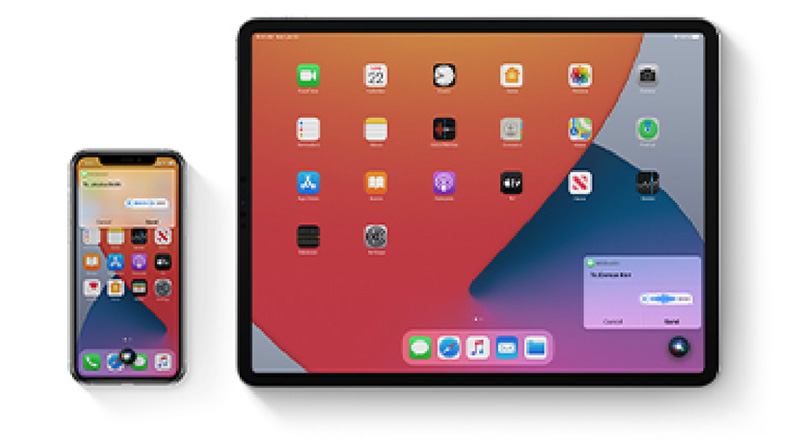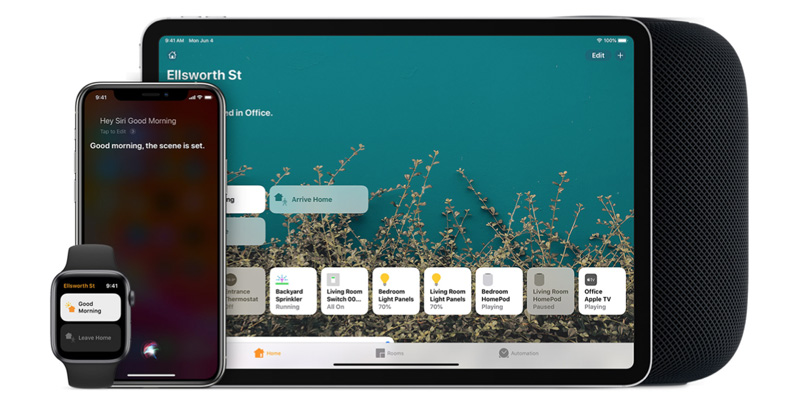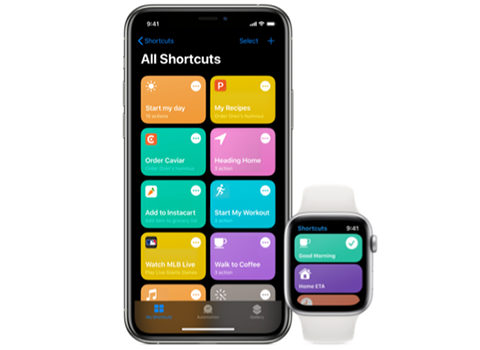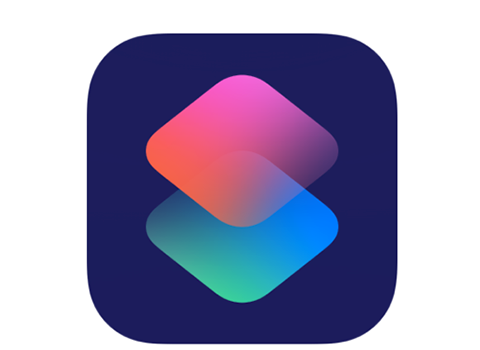- Как включить Siri на iPhone
- Как вызвать Siri на iPhone
- Как включить Siri если она отключена
- Как настроить Siri на iPhone
- Используйте Siri на всех своих устройствах Apple
- На устройстве iPhone, iPad или iPod touch
- Произнесите «Привет, Siri»
- Нажмите и отпустите кнопку
- На наушниках AirPods или в автомобиле
- На Apple Watch
- Произнесите «Привет, Siri»
- Поднесите и произнесите
- Нажатие колесика Digital Crown
- Как сработает Привет, Siri, если команду услышат одновременно iPhone, iPad, Mac и HomePod
- Привет, Siri!
- Как отключить голосовую активацию «Привет, Siri» на устройстве
- «Привет, Siri!», или как включить Siri голосом на iPhone
- Полезное видео на тему:
- На каких iPhone и iPad работает включение Siri голосом
- Как активировать функцию «Привет, Siri!» на iPhone и iPad?
- Почему функция «Привет, Siri!» включена, но не работает
- What can I ask Siri?
- First, get Siri’s attention
- Now ask Siri to .
- Make a call
- Send a message
- Find information
- Get directions
- Play music
- Find your Apple device
- Control your home
- Simplify everyday tasks with shortcuts
- Siri knows a shortcut for that
- Do more with the Shortcuts app
Как включить Siri на iPhone
Изначально голосовой помощник Siri появился в магазине приложений App Store как отдельное приложение от компании Siri Inc. Но, очень скоро компания Apple приобрела Siri Inc. и голосовой помощник Siri стал частью операционной системы iOS. Сейчас Siri можно включить и использовать на всех моделях iPhone, начиная с iPhone 4S. В частности, Siri доступна на iPhone 4S, 5, 5s, 5c, 6, 6s, 7, а также на iPhone SE. В данном материале вы узнаете о том, как включить голосовой помощник Siri на iPhone и как его использовать.
Как вызвать Siri на iPhone
Если вы не меняли никаких настроек, то голосовой помощник Siri должен быть включен. Попробуйте нажать на кнопку «Home» (под экраном) и подержите ее около секунды. Если Сири включена, то вы услышите звуковой сигнал и на экране появится надпись: «Как я могу помочь». Эта надпись означает, что Сири включена и готова к разговору.
Если же после длинного нажатия на кнопку «Home» ничего не происходит, то это означает, что на вашем Айфоне голосовой помощник Сири был выключен.
Как включить Siri если она отключена
Для того чтобы включить его обратно нужно открыть настройки Айфона и перейти в раздел «Siri». Если у вас старая версия iOS, то раздел «Siri» может находится внутри раздела «Основные».
В разделе «Siri» будут сосредоточены все настройки, которые касаются данного голосового помощника.
В самом верху экрана будет переключатель, с помощью которого можно выключить или включить Сири на Айфоне.
Как настроить Siri на iPhone
В нижней части раздела «Siri» будет доступны и другие настройки. Например, здесь можно включить функцию «На заблокированном экране», после чего голосовой помощник Сири будет включен даже тогда, когда Айфон заблокирован. Еще одна полезная функция называется «Разрешить Привет Сири», она позволяет включить Сири с помощью голосовой команды «Привет Сири» без нажатия на кнопку «Home».
В самом низу экрана с настройками можно изменить язык, который использует Сири, изменить голос, включить или отключить звуковой отзыв, настроить работу с личными данными и другими приложениями.
Нужно отметить, что русский язык доступен для Siri только в новых версиях операционной системы iOS. Если у вас iOS с версией ниже 8.3, то русского языка в настройках Siri не будет.
Источник
Используйте Siri на всех своих устройствах Apple
Попросите Siri отправить сообщение на iPhone, воспроизвести любимое телешоу на Apple TV или начать тренировку на Apple Watch. Любую вашу просьбу Siri выполнит на выбранном устройстве Apple. Нужно только попросить.
iPhone, iPad или iPod touch
AirPods или CarPlay
На устройстве iPhone, iPad или iPod touch
Вот несколько способов общения с Siri.
Произнесите «Привет, Siri»
Просто скажите «Привет, Siri», а затем сразу сообщите, что вам требуется. Например, скажите «Привет, Siri. Какая сегодня погода?»
Нажмите и отпустите кнопку
- На iPhone X или более поздней модели нажмите боковую кнопку, а затем сразу произнесите запрос.
- Если вы используете модель iPad Pro, на которой отсутствует кнопка «Домой», нажмите верхнюю кнопку, а затем сразу произнесите запрос.
- Если на устройстве есть кнопка «Домой», нажмите ее и сразу сообщите, что вам требуется.
Хотите произнести более длинный запрос? Просто нажмите кнопку Siri и удерживайте ее, пока не закончите проговаривать запрос.
На наушниках AirPods или в автомобиле
Наденьте наушники AirPods Pro, AirPods (2-го поколения) или AirPods (3-го поколения), скажите «Привет, Siri», а затем сразу сообщите, что вам требуется. С помощью AirPods Pro или AirPods (3-го поколения) также можно настроить датчик усилия на корпусе левого или правого наушника AirPod, чтобы использовать Siri. Если вы используете наушники AirPods (1-го поколения), дважды коснитесь внешней стороны одного из них, дождитесь звукового сигнала, а затем произнесите запрос.
Если ваше транспортное средство поддерживает технологию CarPlay или режим Siri Eyes Free, нажмите кнопку голосовых команд на руле и удерживайте ее, пока проговариваете запрос.
На Apple Watch
Поговорите с Siri на Apple Watch.
Произнесите «Привет, Siri»
Посмотрите на Apple Watch или нажмите на экран. Когда часы выйдут из режима сна, просто скажите «Привет, Siri» и сразу сообщите, что вам требуется.
Поднесите и произнесите
При взаимодействии с часами Apple Watch Series 3 или более поздней модели с ОС watchOS 5 или более поздней версии не обязательно говорить «Привет, Siri». Просто поднесите часы ко рту и сообщите, что вам требуется.
Нажатие колесика Digital Crown
Нажмите и удерживайте колесико Digital Crown в течение нескольких секунд, после чего сообщите Siri, что вам требуется.
Хотите произнести более длинный запрос? Просто нажмите на колесико Digital Crown и удерживайте его, пока не закончите проговаривать запрос.
Источник
Как сработает Привет, Siri, если команду услышат одновременно iPhone, iPad, Mac и HomePod
Siri в качестве голосового помощника может иногда разочаровывать, но функция для ее активации «Привет, Siri» работает отлично. На смарт-колонке HomePod голосовая активация виртуального помощника впечатляет еще больше, поскольку Siri прекрасно слышит пользователя даже если он говорит не повышая голос при громко включенной музыке.
Несмотря на то, что в одной комнате можно разместить множество устройств (iPhone, iPad, Mac и HomePod), в которых «живет» Siri, при активации помощника командой «Привет, Siri» отвечает только одно из них. Однако почему так происходит?
Привет, Siri!
Функция «Привет, Siri» работает таким образом, что сопроцессор устройства постоянно прослушивает микрофон iPhone. Как правило он игнорирует все, что слышит, однако если он распознает ключевую фразу «Привет, Siri», то начинает реагировать на речь пользователя.
Но что, если HomePod, iPhone, iPad и Mac все стоят в одной комнате? Как Apple определяет, какому устройству отвечать в первую очередь?
Хитрость состоит в том, что все устройства незаметно «общаются» между собой посредством Bluetooth. Согласно документации Apple, всякий раз, когда фраза «Привет, Siri» распознается несколькими устройствами, они быстро обмениваются данными через Bluetooth и «ответит то устройство, которое услышало вас лучше всего или недавно было включено».
Несмотря на интересное решение, даже самая «умная» техника иногда ошибается. Если пользователю нужно, чтобы на команду «Привет, Siri» отреагировало определенное устройство, он может просто подойти к нему и сказать «Привет, Siri», но с таким же успехом для запуска Siri можно использовать кнопку «Домой».
Как отключить голосовую активацию «Привет, Siri» на устройстве
Если пользователь не хочет, чтобы iPad или iPhone реагировали на фразу «Привет, Siri», он может временно отключить данную функцию, перевернув устройство лицевой стороной вниз.
Если пользователю нужно, чтобы на фразу «Привет, Siri» перестала отвечать колонка HomePod, он может отключить функцию в настройках HomePod, используя приложение «Дом», или просто сказать «Привет, Siri, выключи “Привет, Siri”» (на английском — “Hey Siri, turn off Hey Siri.” ).
Для того чтобы снова включить функцию, нужно нажать и удерживать верхнюю панель HomePod, а затем сказать «Включить “Привет, Siri”» (на английском — “Turn on Hey Siri”).
Источник
«Привет, Siri!», или как включить Siri голосом на iPhone
Функция «Привет, Siri!», вызывающая голосовой ассистент, – одна из относительно немногих фич, которая была нагло подсмотрена у ребят из конкурирующей платформы («О’кей, Google»). В этом материале мы расскажем на каких устройствах Apple она работает, зачем она нужна и как включить её голосом и произвести некоторые настройки по персонализации. Инструкция для новичков!
Благодаря голосовому помощнику Siri, практически каждый владелец iPhone (4s и старше), iPad (третьего поколения и старше, а также всех устройств линейки iPad mini), iPod touch 5g и Apple Watch может голосом вызывать абонентов, заводить будильники, писать сообщения и даже диктовать тексты. Более подробный список полезных команд можно почитать тут.
И если раньше для активации функции требовалось зажимать кнопку «Домой» (Home), то теперь достаточно произнести фразу «Привет, Siri!» (функция появилась на iOS 9, а также работает на более поздних версиях прошивки). Правда, и тут есть некоторые нюансы.
Полезное видео на тему:
На каких iPhone и iPad работает включение Siri голосом
Вызов Siri голосом будет работать на поддерживаемых устройствах в том случае, если они подключены к источнику питания. Исключением стали топовые гаджеты, такие как iPhone 13, iPhone 13 mini, iPhone 13 Pro, iPhone 13 Pro Max, iPhone 12, iPhone 12 mini, iPhone 12 Pro, iPhone 11, iPhone 11 Pro, iPhone XS, iPhone XR, iPhone X, iPhone 8, iPhone 8 Plus, iPhone 7, iPhone 7 Plus, iPhone 6s, iPhone 6s Plus, iPhone SE и iPad Pro, которые готовы практически всегда по запросу «Привет, Siri!» отозваться и выполнить голосовую команду.
Как активировать функцию «Привет, Siri!» на iPhone и iPad?
1. Откройте Настройки → Siri и Поиск.
2. Активируйте функцию Слушать «Привет, Siri!», переключив соответствующий тумблер в активное положение.
3. Ассистент предложит нажать кнопку «Настроить» и повторять некоторые простые выражения для лучшего запоминания голоса, чтобы в дальнейшем уменьшить шанс случайной активации Siri на вашем устройстве другими людьми.
После проделанных манипуляций вызывать голосового помощника станет ещё проще.
На заметку владельцам топовых устройств, в которых можно активировать Siri без подключения гаджета к источнику питания, — время автономной работы, безусловно, сократится.
Почему функция «Привет, Siri!» включена, но не работает
Да всё дело в том, что если устройство будет находится в кармане пользователя или будет расположено на горизонтальной поверхности дисплеем вниз, то активизируется защита от ложного срабатывания. Подробно об этом мы уже писали на страницах нашего сайта.
Источник
What can I ask Siri?
Siri can help you do the things you do every day — and on any of your Apple devices. All you have to do is ask.
First, get Siri’s attention
On most Apple devices, you can use Siri hands-free just by starting your request with «Hey Siri.» Or by simply pressing a button.
Now ask Siri to .
Make a call
«Hey Siri, call Mom.»
«Hey Siri, call Vivek’s mobile on speakerphone.»
Send a message
«Hey Siri, send a message to Ming Lu.»
«Hey Siri, text Adrian and Sofia, ‘Where are you?'»
Find information
«Hey Siri, what’s the weather for today?»
«Hey Siri, how high is Mount Everest?»
Get directions
«Hey Siri, find coffee near me.»
«Hey Siri, get directions home.»
Play music
«Hey Siri, play the hottest Taylor Swift tracks.»
«Hey Siri, play the new Tame Impala album.»
Find your Apple device
«Hey Siri, where’s my iPhone?»
«Hey Siri, find my AirPods.»
Control your home
Ask Siri to turn on the lights, adjust the thermostat, and control all of the HomeKit products that you use in your home — even when you’re away.
Simplify everyday tasks with shortcuts
Siri knows a shortcut for that
With Siri Shortcuts, you can perform common tasks with the apps you use the most — all with just a tap or by asking Siri.
Do more with the Shortcuts app
Discover ready-made shortcuts that automate a variety of tasks. Or create custom shortcuts with multiple steps that you can use with your favorite apps.
Siri availability, features, and commands varies by language, and country and region. Learn which Siri features are supported in your country or region.
Источник